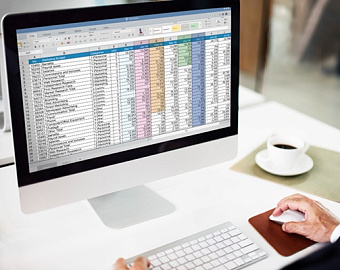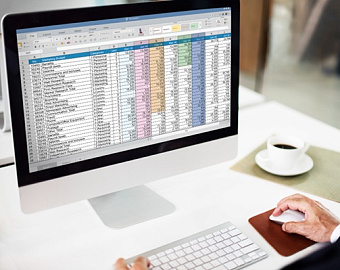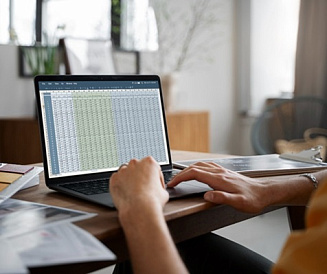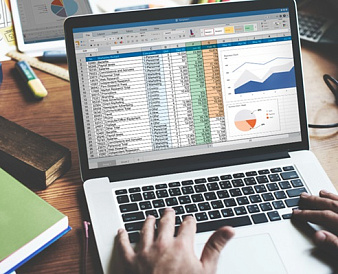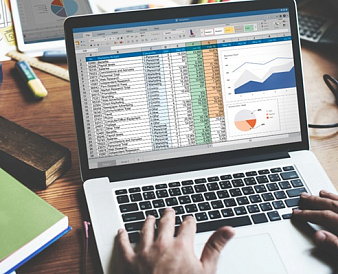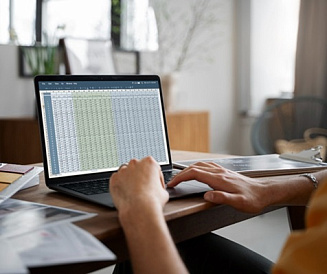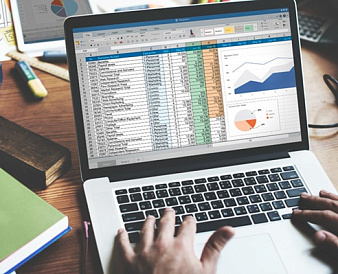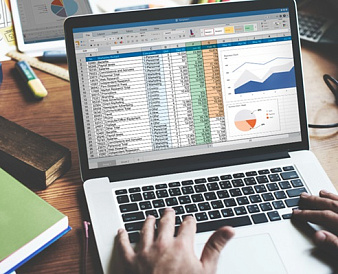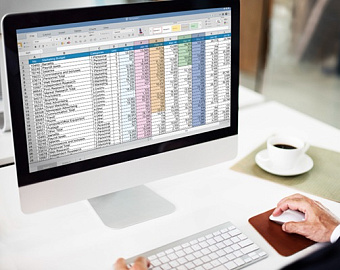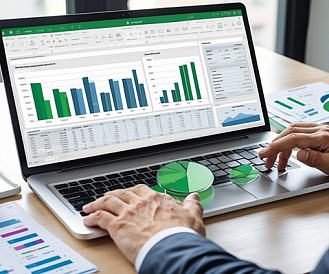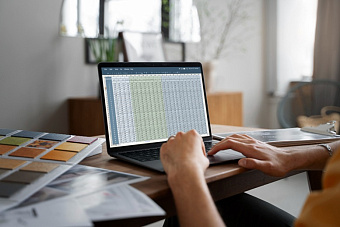Настройка почтового клиента под Яндекс.Почту
В русскоязычном сегменте интернета почтовый сервис Яндекса является одним из самых популярных. Наши эксперты рассказывают, как настроить получение с него писем в почтовом клиенте Windows.
Выбор протокола
По умолчанию почтовый сервис Яндекс.Почта работает по протоколу IMAP. Письма при этом хранятся на сервере, а доступ к ящику может быть организован одновременно с нескольких устройств. Синхронизация между ними выполняется в реальном времени. В веб интерфейсе имеется возможность переключиться на более старый протокол POP. При его использовании вся почта загружается на ПК, а хранение на сервере подключается опционально.
Заходим в свой ящик с помощью браузера и щелкаем мышкой по обозначенной цифрой «1» иконке в виде шестеренки. В развернувшемся меню выбираем любой из пунктов, чтобы войти в раздел управления.
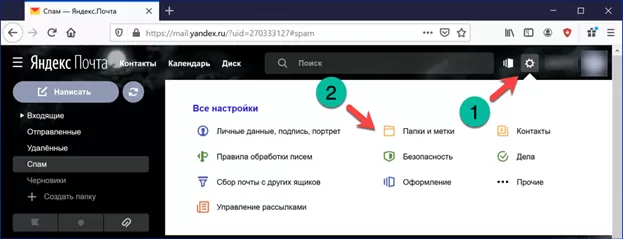
Кликаем по гиперссылке отмеченной единицей. Опускаемся вниз на странице параметров и заходим в раздел, обозначенный двойкой.
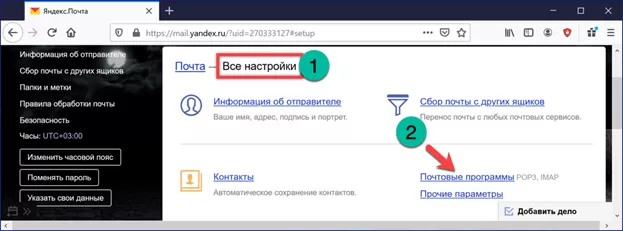
Проставляем галочки напротив пунктов, отмеченных на снимке экрана цифрами «1» и «2». Первая разрешает прием почты по проколу POP, а вторая – сохранение писем на сервере Яндекс с отметкой «прочитано». Если не отключать IMAP пользователь оставляет себе возможность использовать оба варианта доступа к ящику, которые будут зависеть от настроек почтового клиента.

Настройка IMAP
Подключение по протоколу IMAP не требует предварительных изменений в конфигурации и рассматривается нашими экспертами как основное.
Открываем стартовое меню системы и находим почтовый клиент в общем списке приложений.
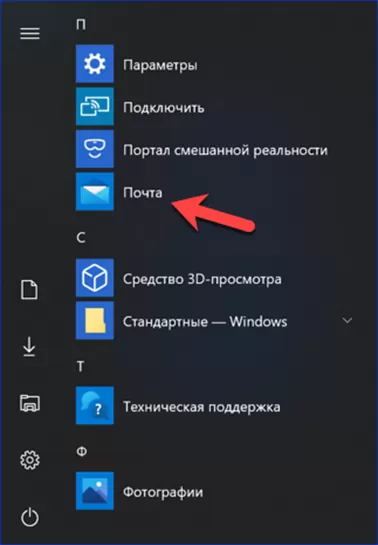
Нажимаем отмеченную единицей иконку раскрывая левую панель программы «Почта». Щелкаем по строке выделенной рамкой.
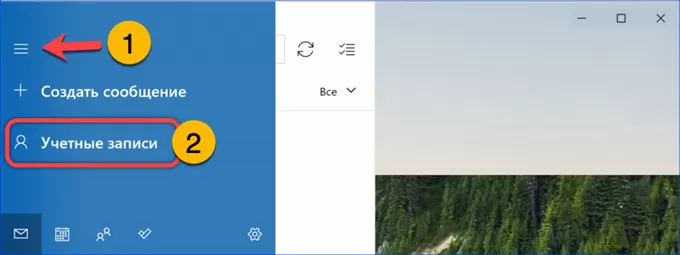
Панель управления учетными записями открывается с правой стороны. Кликаем по обведенной рамкой области «Добавить».
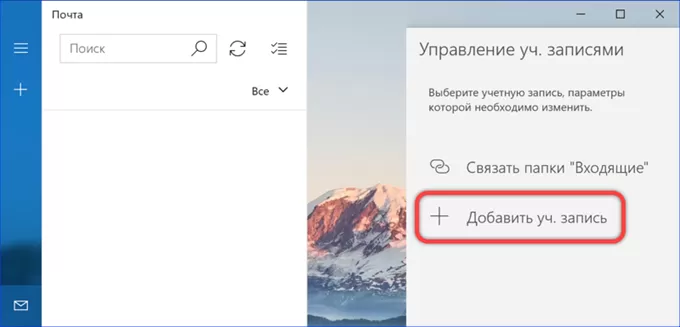
Яндекс не входит в перечень предустановленных сервисов, поэтому в открывшемся окне добавления учетной записи выбираем вариант «Расширенная настройка».

Щелкаем по выделенной рамкой области, выбирая подключение почты по протоколу IMAP.
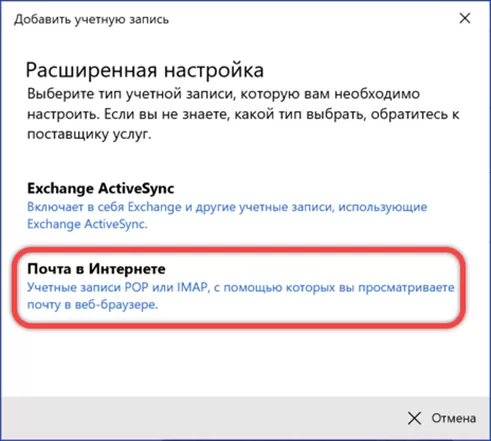
В первой графе указываем адрес email в формате «user@yandex.ru». Во второй и четвертой вводим логин до символа «собачка». В третью строку вносим пароль доступа к ящику.
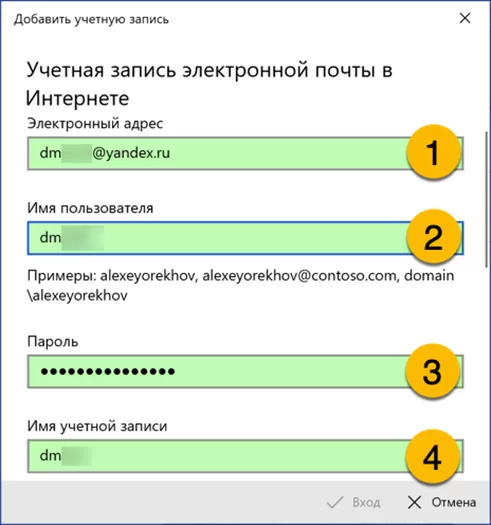
Прокручиваем страницу параметров ниже. В первой строке вводим имя пользователя, которое будет отображаться в новых письмах в графе «Отправитель». В качестве сервера входящей почты указываем «imap.yandex.ru». В выпадающем меню строки обозначенной тройкой выбираем тип «IMAP4». В качестве сервера исходящей почты указываем «smtp.yandex.ru».
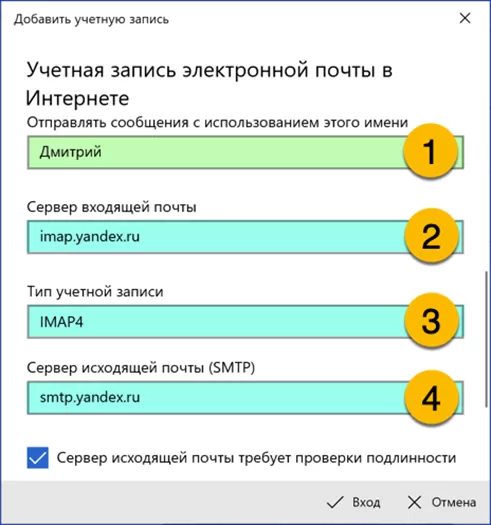
Опускаемся на странице настроек до конца вниз. Убеждаемся, что галочки проставлены во всех пунктах и жмем кнопку «Вход».

Программа автоматически установит связь с сервером и синхронизует содержимое ящика. Получаем уведомление о завершении настройки и жмем галочку, указанную двойкой.
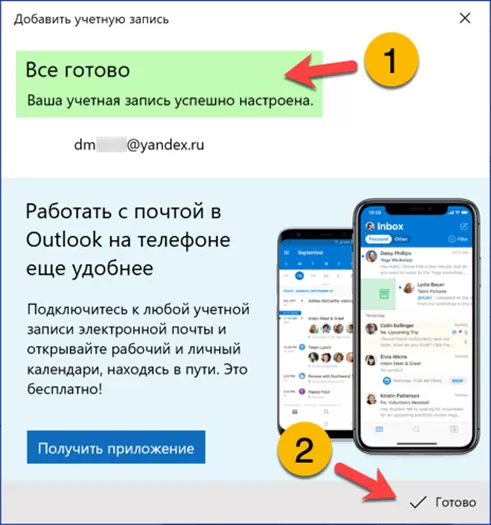
Настройка POP
Подключение клиента по протоколу POP отличается от описанной выше процедуры только в одном моменте. На седьмом шаге для сервера входящей почты указываем «pop.yandex.ru». Наши эксперты рассмотрели вариант изменения протокола доступа к ящику в уже настроенной программе.
Заходим в панель управления учетными записями почтового клиента. Щелкаем по выделенной на снимке экрана области с описанием.

В открывшейся дополнительной панели нажимаем обозначенную рамкой гиперссылку, чтобы изменить параметры синхронизации с сервером.
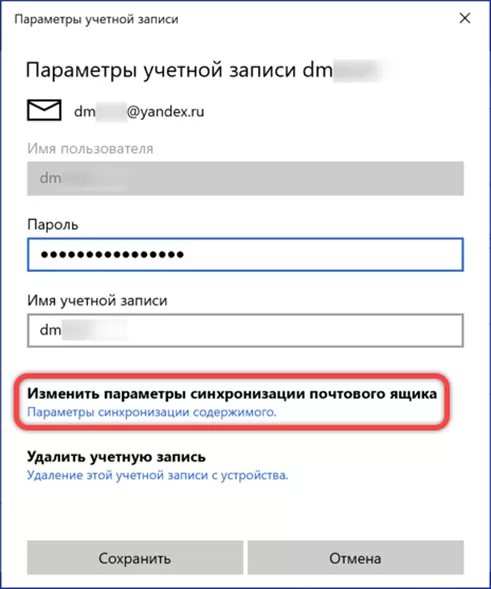
В области отмеченной единицей раскрываем выпадающее меню. Протокол POP использует не постоянную, а сеансовую связь с сервером. Устанавливаем периодичность получения почты, выбрав одно из значений в выделенной зеленым маркером области. Щелкаем по расположенной в нижней части окна ссылке «Дополнительные параметры».

В раскрывшемся поле заменяем сервер входящей почты с «imap.yandex.ru» на «pop.yandex.ru». Записываем внесенные изменения кнопкой «Готово». Вернувшись в главное окно программы первый раз проверяем почту вручную. При необходимости вводим пароль от ящика для доступа к серверу POP.

В заключение
Пошаговые инструкции, приведенные нашими экспертами, помогут настроить входящий в дистрибутив Windows почтовый клиент для получения писем с сервиса Яндекс.Почта.
Оцените статью |
|